На сайте мы уже успели рассказать о том, как отключить автозапуск некоторых навязчивых программ при загрузке операционной системы Windows. Однако бывает и обратная ситуация, когда пользователю нужно добавить ту или иную программу в автозагрузку. Операционная система Windows позволяет это сделать, причем различными способами.
Через раздел «Автозагрузка»
На Windows есть специальный раздел «Автозагрузка», куда пользователь может самостоятельно добавлять ярлыки тех программ, которые должны будут загружаться вместе с Windows.
Папка эта находится по адресу C:UsersНИКНЕЙМAppDataRoamingMicrosoftWindowsStart MenuProgramsStartup, где в качестве никнейма вы используете имя своей учетной записи. Также можно воспользоваться другим адресом — C:ProgramDataMicrosoftWindowsStart MenuProgramsStartup, здесь не нужно добавлять имя пользователя (для всех пользователей компьютера).
Итак, папка открыта. В ней вы можете видеть ярлыки, в некоторых случаях ярлыков не будет — не суть.
Автозагрузка программ в Windows 7
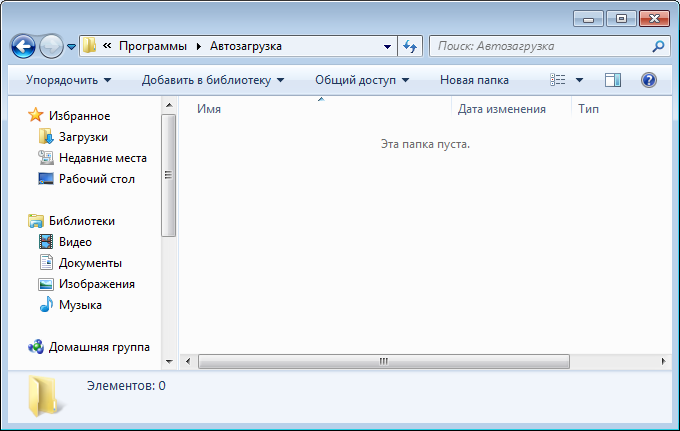
Что дальше? Дальше берете ярлык, например, с рабочего стола и перетягиваете его в папку:
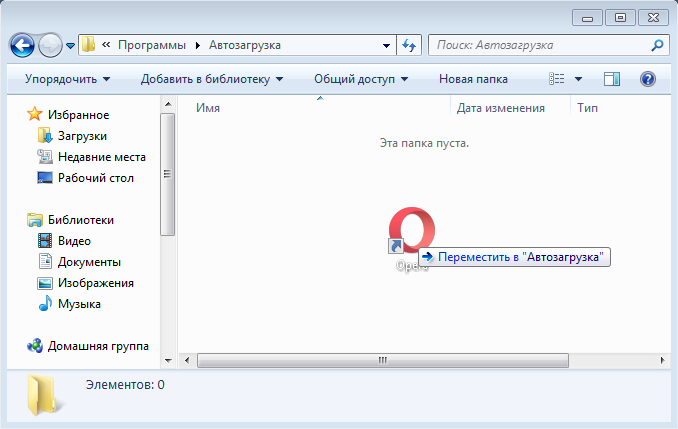
Сложно? Ничуть, но здесь есть своя особенность. Дело в том, что если вы перемещаете ярлык с рабочего стола, он остается в папке. Соответственно, с рабочего стола этот ярлык пропадает. Если вам нужен ярлык и в папке автозагрузки, и на рабочем столе, сначала создайте дополнительный ярлык для этой программы.
Это просто.
На рабочем столе нажмите правую кнопку мыши, выберите «Создать» — «Ярлык».
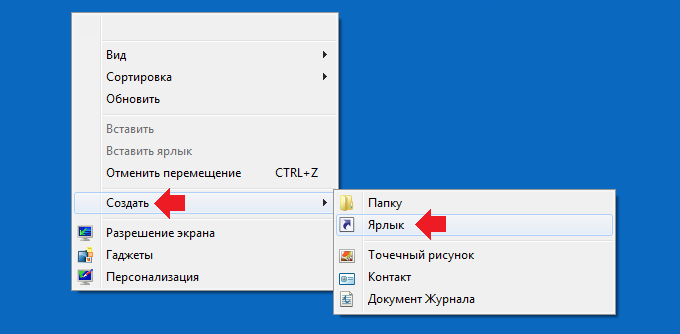
Указываете путь до exe-файла.
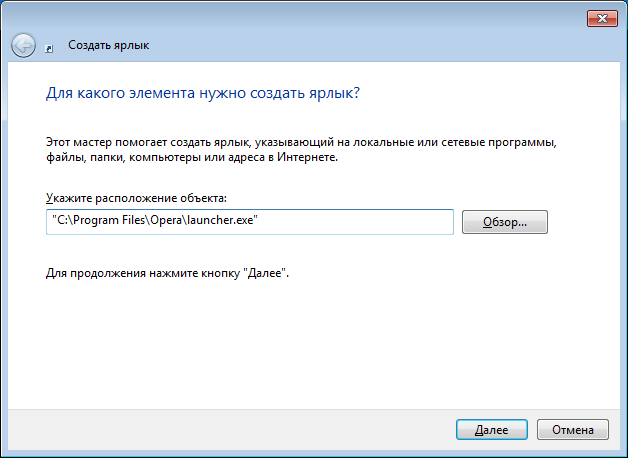
Даете имя ярлыку.
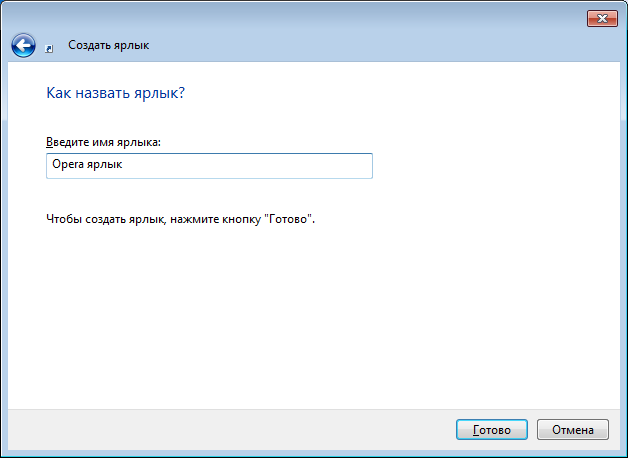
Перемещаете этот ярлык в папку с автозагрузкой.

Через настройки программы
Можно добавить программу в автозапуск через ее собственные настройки, если, конечно, в них есть такой пункт. Покажем пример на всем известной программе uTorrent.
Запустите приложение, нажмите на значок в виде шестеренки, чтобы попасть в настройки.
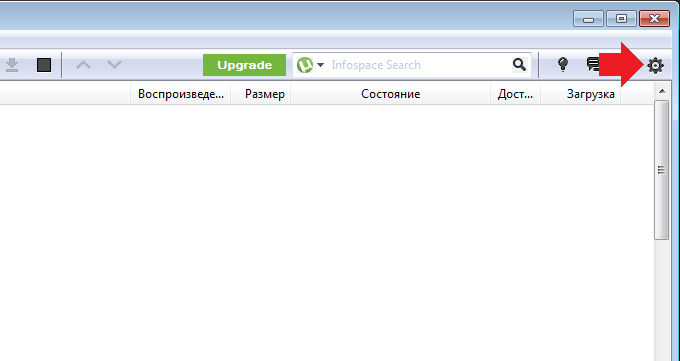
Откроется окно с настройками, выберите вкладку «Общее». Здесь найдите пункт «Запускать uTorrent вместе с Windows» и поставьте галочку рядом с ним, не забыв нажать на кнопку «Применить».
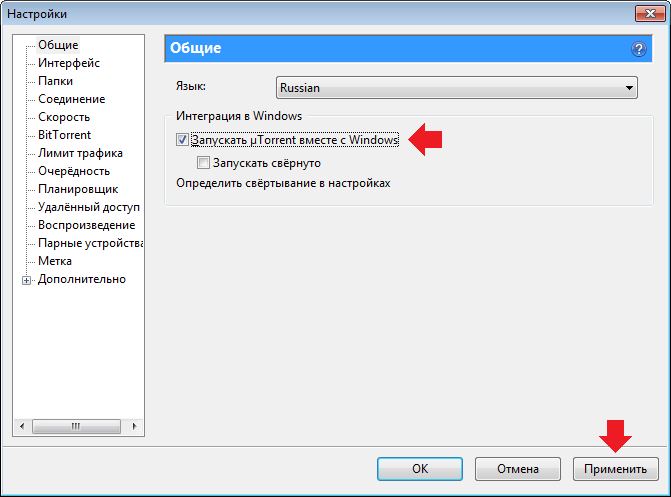
После перезагрузки программа станет запускаться вместе с операционной системой.
Через реестр
Самый сложный путь, которым мы пользоваться не советуем — в случае неправильных действий можно получить проблемы и проблемы серьезные, вплоть до краха Windows. Поэтому, во-первых, настоятельно советуем создать точку восстановления, а во-вторых, никакой ответственности за указанные действия несет только вы сами.
Нажмите Win+R, чтобы появилось окно. В него введите regedit, затем нажмите ОК.
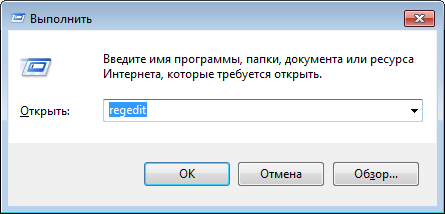
Здесь открываете ветку HKEY_CURRENT_USERSoftwareMicrosoftWindowsCurrentVersionRun (если пользователь один) или HKEY_LOCAL_MACHINESOFTWAREMicrosoftWindowsCurrentVersionRun (если пользователей несколько).
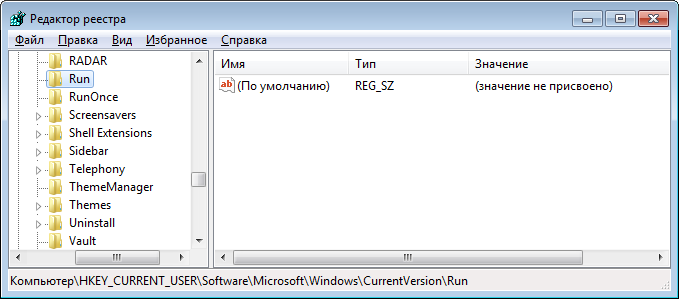
Затем нажимаете на правую кнопку мыши, выбираете «Создать» — «Строковый параметр».
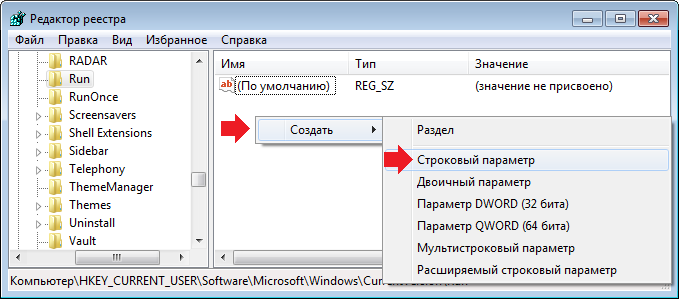
Даете параметру название — на свой вкус.
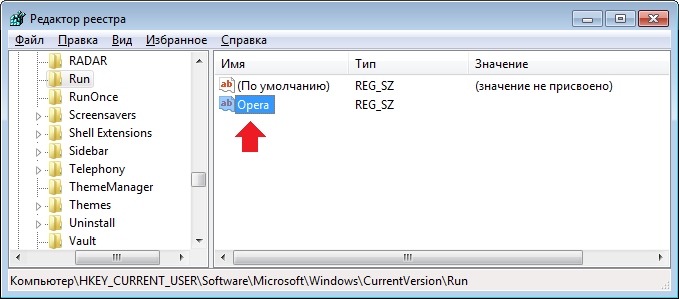
Щелкаете на параметр, нажимаете на правую кнопку мыши, затем — «Изменить».

Добавляете путь до exe-файла и нажимаете ОК.
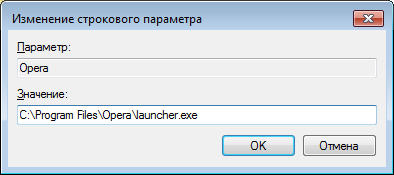
Программа добавлена в автозагрузку.
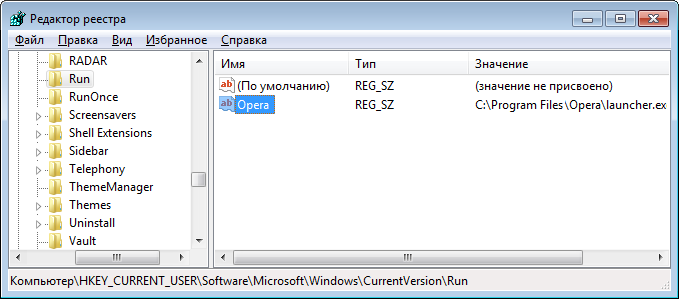
Уважаемые пользователи! Если наш сайт вам помог или что-то в нем не понравилось, будем рады, если вы оставите комментарий. Заранее большое спасибо.
Вам будет интересно:
- Как создать новую учетную запись в Windows 10?
- Как удалить пользователя в Windows 10?
- Как найти и открыть папку AppData в Windows 7?
- Как отключить автозапуск программ в Windows 7?
- Где находится автозагрузка в Windows 7?
- Как убрать пароль при входе в Windows 7?
- Как открыть автозагрузку в Windows 7?
5 комментариев
В реестр новичкам лучше не лезть, лучше через папку автозагрузки сделать. У меня у знакомого после неправильных действий в реестре винда перестала запускаться, пришлось идти и руками все поправлять)
Добавила в автозагрузку одну программу, все вроде бы правильно, но после перезапуска компьютера программа не загружается.
Источник: siteprokompy.ru
Как добавить программу в автозагрузку Windows 7
Автозагрузка – это автоматический запуск программы при загрузке операционной системы. Обычно в автозагрузку добавляют программы, которые должны быть запущенны на компьютере постоянно. Например, менеджеры закачек, торрент-клиенты и т.д. Как правило, подобные программы автоматически записываются в автозагрузку еще на этапе установки.
Но, иногда этого не происходит и программы приходится добавлять в автозагрузку вручную. В данном материале мы расскажем о том, как добавить программу в автозагрузку.
Перед тем как использовать разнообразные ухищрения убедитесь, что в настройках вашей программы нет функции, которая позволяет запускать программу при старте операционной системы. Откройте программу и изучите ее настройки, если такая функция есть – активируйте ее и перезагрузите компьютер. После перезагрузки программа должна запуститься автоматически.
Если функции активации автозагрузки нет в настройках программы, то программу можно добавить в автозагрузку вручную. В Windows 7 это можно сделать при помощи папки «Автозагрузка» или редактора реестра.
Как добавить программу в папку «Автозагрузка»
Самый простой способ добавить программу в автозагрузку в Windows 7 — это добавить ярлык программы в папку « Автозагрузка », которая находится в меню « Пуск ». Для этого откройте меню « Пуск – Все программы », найдите папку под названием « Автозагрузка », кликните правой кнопкой мышки и выберите пункт « Открыть ».
Кроме этого открыть папку « Автозагрузка » можно и другим способом. Для этого нужно открыть меню « Выполнить » (комбинация клавиш Win+R ) и ввести команду « shell:Startup» .
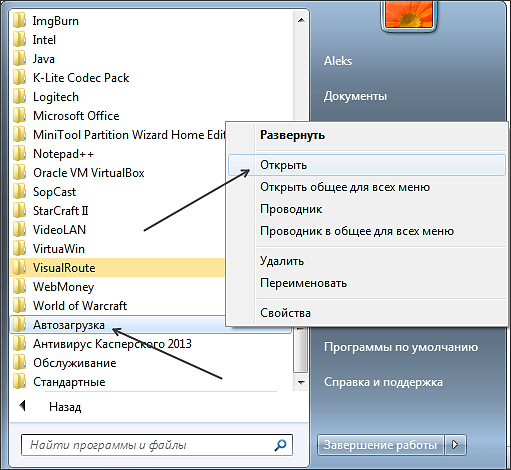
После этого перед вами откроется папка автозагрузки.
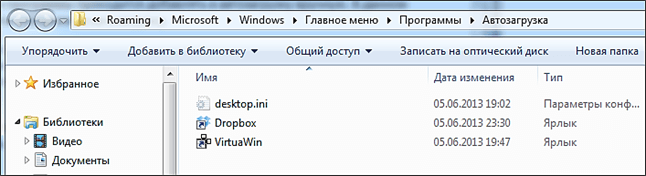
Для того чтобы добавить программу в автозагрузку просто создайте в этой папке ярлык нужной вам программы. После создания ярлыка программа будет загружаться автоматически сразу после загрузки операционной системы. Для того чтобы отменить автозагрузку, настроенную таким образом, будет достаточно удалить созданный ярлык.
Нужно отметить, что добавленная таким образом программа будет загружаться автоматически только для того пользователя, под аккаунтом которого были проделаны эти манипуляции. Для того чтобы добавить программу в автозагрузку сразу для всех пользователей нужно скопировать ярлык в следующую папку:
C:ProgramDataMicrosoftWindowsStart MenuProgramsStartup
Чтобы открыть данную папку нужно выполнить команду « shell:Common Startup» .
Автозагрузка программы через реестр
Если метод с созданием ярлыков вам не подходит, то вы можете добавить программу в автозагрузку с помощью реестра. Для этого откройте Редактор реесра (меню « Выполнить » – команда « regedit» ).

В редакторе реестра нужно найти ветку реестра с автозагрузкой.
- Если вы хотите добавить программу в автозагрузку только для текущего пользователя, то вам нужно найти ветку HKEY_CURRENT_USERSoftwareMicrosoftWindowsCurrentVersionRun .
- Если вы хотите чтобы программа загружалась автоматически для любого пользователя, то нужно найти ветку HKEY_LOCAL_MACHINESOFTWAREMicrosoftWindowsCurrentVersionRun .
В выбранной реестра нужно создать Строковый параметр с произвольным именем. А в качестве значения данного строкового параметра ввести месторасположение программы, которую необходимо добавить в автозагрузку.

Для того чтобы убрать программу из автозагрузки, достаточно войти в Редактор реестра и удалить добавленный параметр
- Как убрать программу из автозагрузки в Windows 7
- Как отключить автозапуск программ в Windows 7
- Учимся использовать Msconfig
- Как открыть автозагрузку в Windows 7 или Windows 10
- Как ускорить работу компьютера
Источник: comp-security.net
Как добавить программу в автозагрузку: инструкция для Windows 7
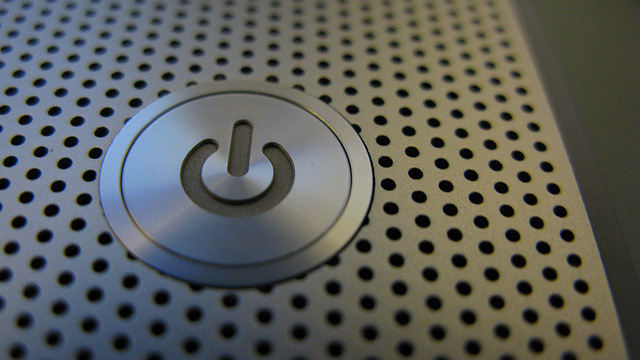
В этой статье я вам расскажу, как добавить программу в автозагрузку. Покажу на примере Windows 7. Эта инструкция будет работать и на других Windows тоже, но интерфейс будет отличаться от моих картинок и видео.
Этот процесс значительно проще, чем может показаться, и быть программистом или супернастройщиком для этого не надо. Просто следуйте моей инструкции.

Добавить программу в автозагрузку означает, что эта программа будет запускаться вместе с Windows, то есть всегда, когда включается компьютер. Автозагрузка может быть для одного пользователя или для всех.
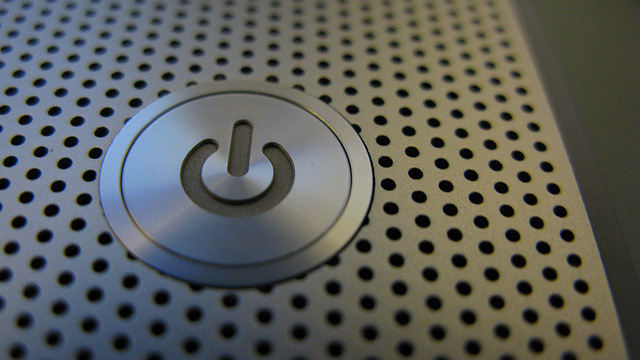

Это вам тоже может быть интересно:
Как добавить программу в автозагрузку
Этот метод подойдёт, чтобы сделать автозагрузку для одной учётной записи. Перед этим нужно войти в систему под нужной учётной записью.
Кликните на «Пуск», а затем выберите «Все программы». В списке найдите «Автозагрузка» (или воспользуйтесь поиском в «Пуск»). Нажмите на эту папку правой кнопкой мышки, а затем на пункт «Открыть».

В эту папку поместите ярлык нужной программы.

Всё. Можно перезагружаться, и проверять, как программа добавилась в автозагрузку Windows. Она будет загружаться, только если вход произведён под текущей учётной записью.
Перед тем, как добавить программу в автозагрузку Windows 7 для всех пользователей, нужно проделать те же действия, только будет одно маленькое отличие – автозагрузку нужно будет открыть по-другому.
Кликните кнопку «Пуск», выберите «Все программы» и найдите «Автозагрузка». Нажмите на неё правой кнопкой и выберите пункт «Открыть общее для всех меню».

Открылась папка. Вставьте в неё ярлык необходимой программы.

И всё. Теперь эта программа добавлена в загрузку для всех.
И напоследок …
Перед тем, как добавить программу в автозагрузку, следует знать несколько рекомендаций:
- Чем больше программ загружается с системой, тем больше времени компьютер будет включаться. Это очень нервирует.
- Чем больше программ загрузится вместе с системой, тем больше их будет работать одновременно, то есть они будут потреблять оперативную память и процессорные ресурсы. В результате компьютер будет зависать. Это тоже нервирует.
- В папку автозагрузки следует добавлять только ярлык на программу. Добавлять туда исполняемые файлы .exe не нужно.
Похожие статьи:

Как убрать программу из автозагрузки Windows XP – метод без дополнительного софта В этой статье я вам расскажу о том, как убрать программу из автозагрузки Windows XP…

Как убрать программу из автозагрузки Windows XP – метод без дополнительного софта В этой статье я вам расскажу о том, как убрать программу из автозагрузки Windows XP…

Как убрать программу из автозагрузки Windows XP – метод без дополнительного софта В этой статье я вам расскажу о том, как убрать программу из автозагрузки Windows XP…
Источник: system-blog.ru